Microsoft Edge का टैब पूर्वावलोकन उपयोगी हो सकता है। जब आप टैब पर माउस ले जाते हैं तो वे वर्तमान पृष्ठ की झलक दिखाते हैं। यदि आप इस ब्लॉग पोस्ट को पढ़ रहे हैं, तो आप उन्हें परेशान कर सकते हैं, खासकर जब टैब के लिए टैब पूर्वावलोकन, एज के फॉरवर्ड और बैक बटन को बाधित करता है।
शुक्र है कि माइक्रोसॉफ्ट एज के लिए टैब पूर्वावलोकन अक्षम करने का एक तरीका है। आपको अपने पैर की उंगलियों को विंडोज रजिस्ट्री पानी में डुबाना होगा, लेकिन यह एक साधारण ट्विक है।
आरंभ करने के लिए, प्रारंभ बटन पर क्लिक करें और regedit टाइप करें, रजिस्ट्री संपादक को खोलने के लिए एंटर दबाएं और इसे बदलाव करने की अनुमति दें।
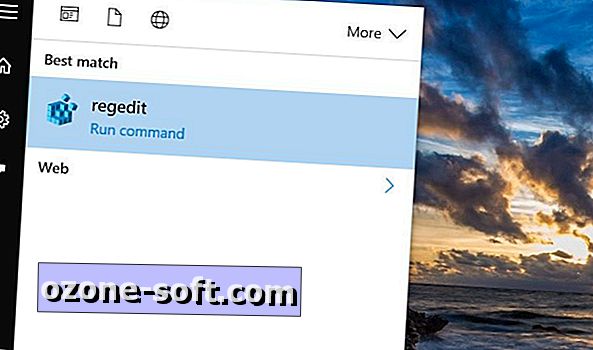
", " modalTemplate ":" {{content}} ", " setContentOnInit ": false}>
रजिस्ट्री संपादक में, निम्न फ़ोल्डर में जाएँ:
HKEY_CURRENT_USER> सॉफ़्टवेयर> क्लासेस> स्थानीय सेटिंग्स> सॉफ़्टवेयर> Microsoft> Windows> CurrentVersion> AppContainer> Storage> microsoft.microsoftedge_8wekyb3d8bbwe> MicrosoftDdge> TabbedBrowsing
आप बाएं पैनल में फ़ोल्डर पदानुक्रम के माध्यम से नेविगेट कर सकते हैं, लेकिन एक तेज़ तरीका शीर्ष पर संपादन मेनू का उपयोग करता है। एडिट> फाइंड और फॉर व्हाट व्हाट्सएप पर जाएं, सीधे उस फ़ोल्डर में कूदने के लिए टैबब्रेडरिंग दर्ज करें।
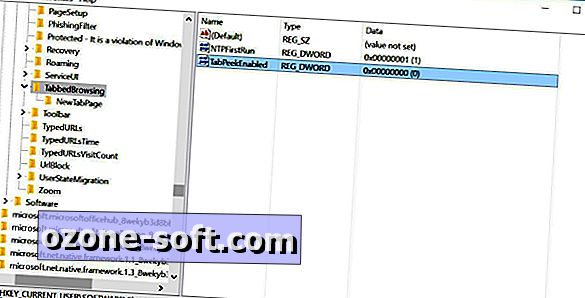
", " modalTemplate ":" {{content}} ", " setContentOnInit ": false}>
इसके बाद, TabbedBrowsing फ़ोल्डर पर राइट-क्लिक करें और नया> DWORD (32-बिट) मान चुनें । एक नया आइटम दाएं पैनल में नया मान # 1 के अस्थायी नाम के साथ दिखाई देगा। इसे TabPeekEnabled का नाम दें ।
इसका नाम बदलने के बाद, TabPeekEnabled आइटम पर डबल-क्लिक करें और मान डेटा के लिए सुनिश्चित करें, कि 0 सूचीबद्ध है। ओके बटन पर क्लिक करें और आपका काम हो गया।
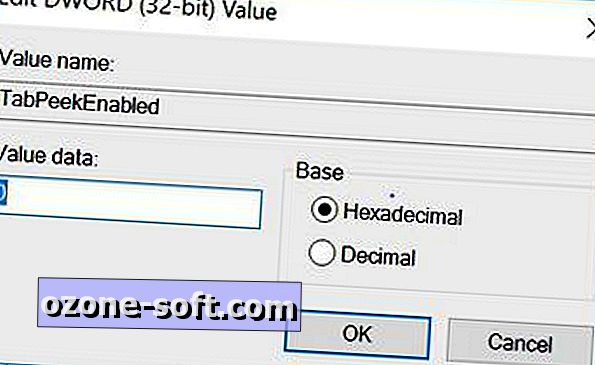
", " modalTemplate ":" {{content}} ", " setContentOnInit ": false}>
एज ब्राउज़र को पुनः आरंभ करें और टैब पूर्वावलोकन अतीत की बात होनी चाहिए।
अधिक जानकारी के लिए, Microsoft Edge के लिए 21 शॉर्टकट सीखें, Microsoft Edge को कस्टमाइज़ करने के 3 तरीके जानें, सर्वश्रेष्ठ एज एक्सटेंशन प्राप्त करें, और उन 8 चीजों को देखें जिन्हें Microsoft को अभी भी एज में ठीक करने की आवश्यकता है।
(वाया होटो गीक)













अपनी टिप्पणी छोड़ दो